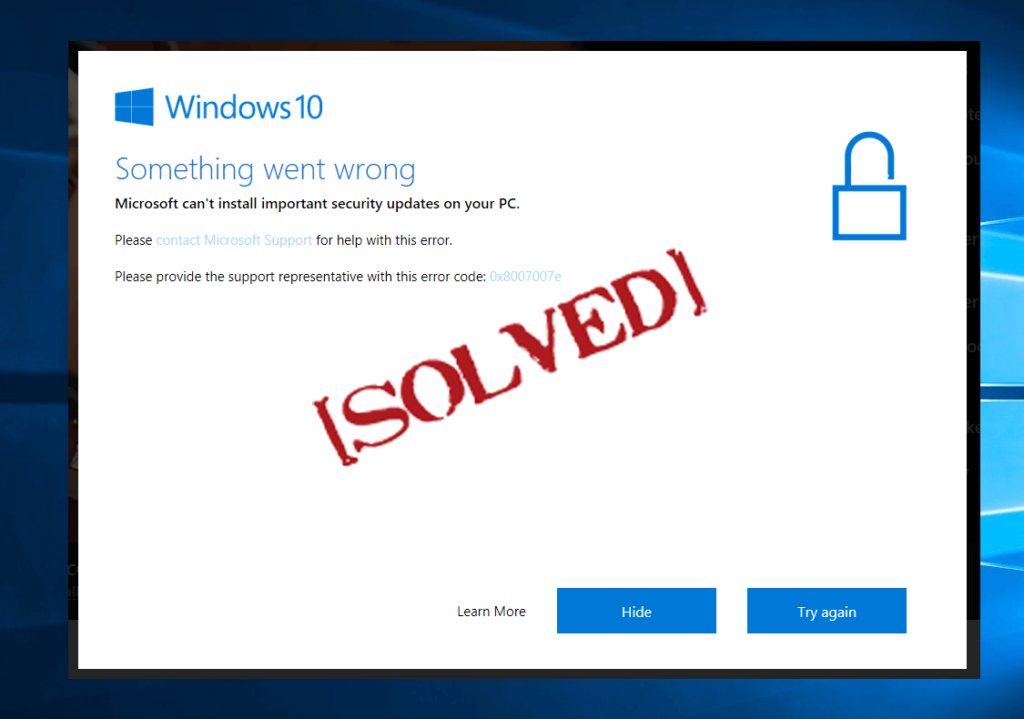
Zusammenfassung: Erhalten Sie den Fehler 0x8007007e, während Sie Windows auf den neuesten Build aktualisieren oder versuchen, Windows 10 mit dem neuesten Update zu aktualisieren? Wenn Sie nach den Korrekturen suchen, folgen Sie hier den Korrekturen, die zur Behebung des Fehlers 0x8007007e Windows 10 gegeben wurden.
Windows Update-Fehler sind häufig und in Windows 10 ist dies nicht neu. Es gibt viele Update-Fehler, mit denen die Benutzer von Zeit zu Zeit konfrontiert sind.
Der Windows 10-Fehler 0x8007007e ist derjenige, der verhindert, dass Benutzer ihr System mit dem neuesten Update aktualisieren oder aktualisieren. Der Fehler erscheint mit der Fehlermeldung “Windows hat einen unbekannten Fehler festgestellt” oder “Fehler beim Installieren des Updates / Builds.” Bitte versuche es erneut”.
Dies ist sehr ärgerlich, da Sie das Update nicht installieren können. Es gibt viele Gründe, die den Fehler 0x8007007e verursachen. Einige davon sind das Antivirenprogramm von Drittanbietern, beschädigte Registry, beschädigte Windows-Systemdateien und viele andere.
Das Beste ist jedoch, dass Sie den Windows 10-Fehler 0x8007007e durch folgende mögliche Korrekturen beheben können. Also, ohne Zeit zu verschwenden, die angegebenen möglichen Korrekturen einzeln auszuprobieren.
Wie Fix Windows Update Fehler 0x8007007e
Lösung 1: Deaktivieren Sie Antivirus von Drittanbietern
In vielen Fällen wird festgestellt, dass das in Ihrem System installierte Antivirenprogramm eines Drittanbieters den Fehler 0x8007007e in Windows 10 verursacht. Daher wird empfohlen, das auf Ihrem System installierte Antivirenprogramm von Drittanbietern zu deaktivieren.
Folgen Sie den Schritten, um dies zu tun:
- Klicken Sie zuerst mit der rechten Maustaste auf das auf Ihrem System installierte Antivirenprogramm. Wählen Sie Deaktivieren
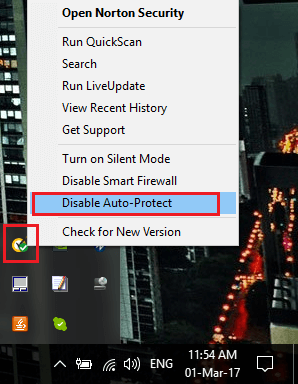
- Wenn dies nicht funktioniert, doppelklicken Sie auf das Antivirus-Symbol und wählen Sie im Popup die Option Deaktivieren
Prüfen Sie nun, ob der Fehlercode 0x8007007e Windows 10 behoben ist oder nicht. Oder versuchen Sie, das Antivirenprogramm mit dem neuesten Update zu aktualisieren.
Bitte beachten Sie: Es ist sehr wichtig, ein Antivirenprogramm zum Schutz vor Bedrohungen zu installieren. Vergessen Sie nicht, das Antivirus nach Abschluss des Upgradevorgangs zu aktivieren.
Um das Antivirenprogramm zu aktivieren, klicken Sie mit der rechten Maustaste auf das Antivirussymbol und wählen Sie Aktivieren.
Lesen Sie auch:
- Oberteil 5 Lösungen zum Beheben des Windows 10 aktualisierung fehler 0x80246002
- 6 Schnell Tweaks zu beheben Windows 10 Aktualisieren Sie Fehler 0x80240fff
- 6 Arbeits Lösungen zum Beheben des Windows 10-Updatefehlers 0x80071a91
Lösung 2: Führen Sie die Windows Update-Problembehandlung aus
Wenn das Deaktivieren des Antivirenprogramms für Sie nicht funktioniert, führen Sie die Windows Update-Problembehandlung aus. Dieses Problem wurde speziell zur Behebung des Windows-Updatefehlers 0x8007007e entwickelt.
Folgen Sie den Schritten, um dies zu tun:
- Laden Sie die Windows Update-Problembehandlung von der Microsoft-Website herunter.
- Doppelklicken Sie dann auf die heruntergeladene Datei, um die Problembehandlung auszuführen.

- Folgen Sie den Anweisungen auf dem Bildschirm, um die Fehlerbehebung abzuschließen.
Starten Sie anschließend den PC neu, um die Änderungen zu speichern, und prüfen Sie, ob der Fehlercode 0x8007007e Windows 10 vorliegt.
Lösung 3: Benennen Sie den SoftwareDistributionsordner um
Befolgen Sie die Schritte, um den SoftwareDistribution Folder umzubenennen, da dies den Benutzern ebenfalls hilft, den Windows 10-Fehler 0x8007007e zu beheben.
- Drücken Sie die Windows-Taste + X und wählen Sie die Eingabeaufforderung (Admin).
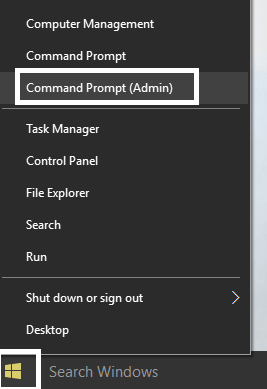
- Geben Sie die angegebenen Befehle ein, um Windows Update Services zu beenden. Drücken Sie nach jeder Eingabe die Eingabetaste:
- net stop wuauserv
- net stop cryptSvc
- net stop bits
- net stop msiserver
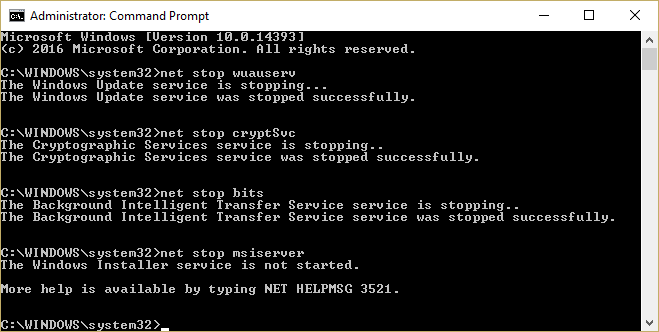
- Geben Sie den angegebenen Befehl ein, um den SoftwareDistribution-Ordner umzubenennen, und drücken Sie nach jeder Eingabe die
- ren C:\Windows\SoftwareDistribution SoftwareDistribution.old
- ren C:\Windows\System32\catroot2 catroot2.old
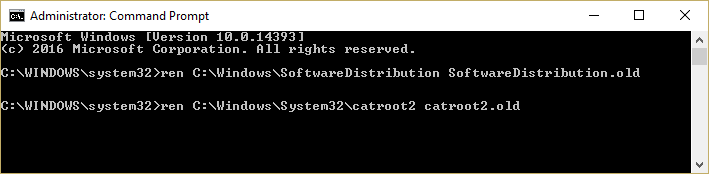
- Geben Sie zuletzt den angegebenen Befehl ein, um Windows Update Services zu starten. Drücken Sie nach jedem Befehl die Eingabetaste:
- net start wuauserv
- net start cryptSvc
- net start bits
- net start msiserver
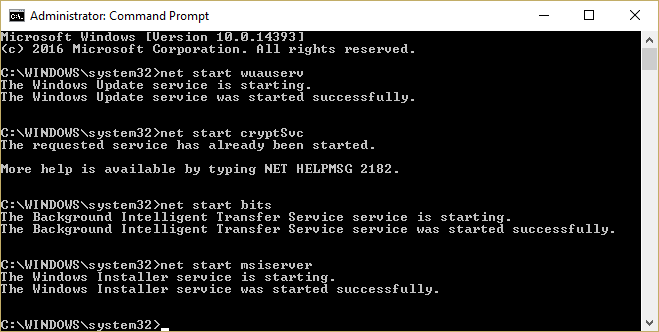
- Starten Sie das System neu, um die Änderungen zu speichern, und prüfen Sie, ob der Fehlercode 0x8007007e in Windows 10 behoben ist oder nicht.
Lösung 4: Aktualisieren Sie die Treiber
Aufgrund von veralteten Gerätetreibern erhalten Benutzer manchmal den Aktualisierungsfehler in Windows 10. Überprüfen Sie daher nach veralteten Gerätetreibern, und versuchen Sie, diese zu aktualisieren.
Um die Treiber zu aktualisieren, besuchen Sie die Hersteller-Website oder die offizielle Microsoft-Website und suchen Sie nach dem neuesten Update oder versuchen Sie, den neuesten Treiber zu installieren.
Sie können den Driver Booster auch verwenden, um den Treiber automatisch zu aktualisieren.
Lösung 5: Führen Sie einen sauberen Startvorgang aus
Versuchen Sie einen sauberen Neustart in Windows 10, wenn keine der oben genannten Korrekturen für Sie geeignet ist. Folgen Sie den Schritten, um dies zu tun:
- Drücken Sie die Windows-Taste + R> geben Sie msconfig ein und drücken Sie die Eingabetaste

- Klicken Sie auf die Registerkarte Dienste, markieren Sie Alle Microsoft-Dienste ausblenden, und klicken Sie auf Alle deaktivieren
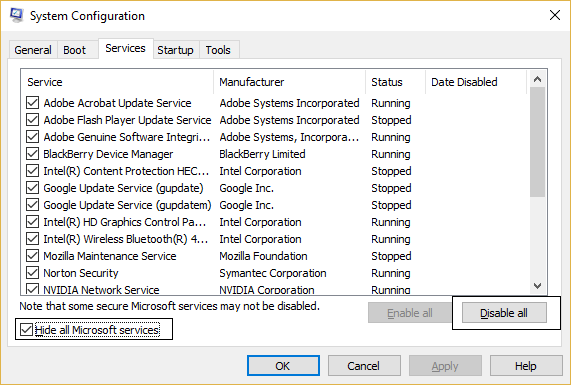
- Klicken Sie auf die Registerkarte Start und wählen Sie Alle deaktivieren. Ist dies nicht der Fall, deaktivieren Sie alle> und klicken Sie dann auf den Task-Manager öffnen, und wählen Sie die einzelnen Aufgaben aus. Klicken Sie auf Deaktivieren.
- Starten Sie dann Ihren Computer neu
- Aktivieren Sie Diese Meldung nicht anzeigen oder starten Sie das System, wenn das Fenster System Configuration Utility angezeigt wird

Hoffe, das löst den Fehlercode 0x8007007e Windows 10
Lösung 6: Verwenden Sie eine Systemwiederherstellung
Sie können auch die Systemwiederherstellung durchführen, um den Windows 10-Aktualisierungsfehler 0x8007007e zu beheben. Mit der Systemwiederherstellung können Sie Ihren PC auf einen früheren Arbeitsstatus zurücksetzen.
Folgen Sie den Schritten, um dies zu tun:
- Starten Sie Ihren PC neu> melden Sie sich als Administrator an.
- Dann klicken Sie dann mit der rechten Maustaste auf die Schaltfläche Start> System wählen
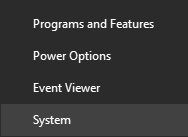
- Klicken Sie im linken Bereich auf System Protection.
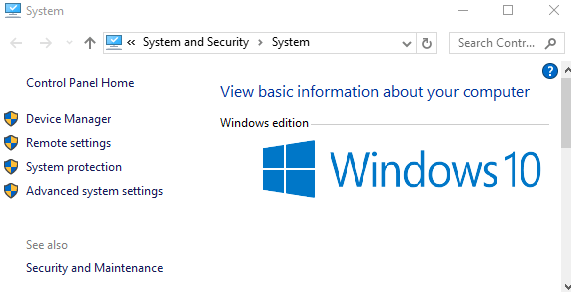
- Klicken Sie auf Systemwiederherstellung, um das Fenster Systemwiederherstellung zu öffnen.
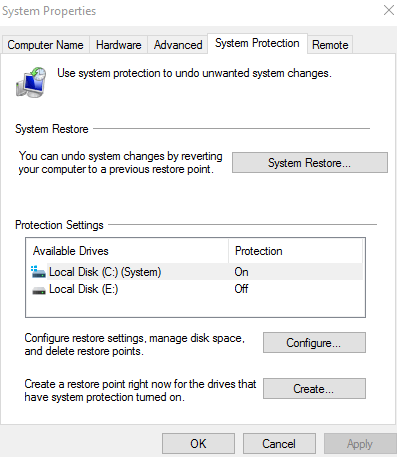
- Und klicken Sie auf Weiter> und wählen Sie den neuesten Wiederherstellungspunkt des Systems> klicken Sie auf Weiter
- Jetzt klicken Sie auf Fertig stellen
Ich hoffe, das funktioniert für Sie, um den Windows Update-Fehler 0x8007007e zu beheben, aber wenn nicht, dann verwenden Sie die automatischen Lösungen, um den Fehlercode 0x8007007e zu beheben.
Automatische Lösung: Windows Reparatur Werkzeug:
Sie können von dem empfohlenen Fachmann Gebrauch machen Windows Reparatur Werkzeug. Dies hilft Ihnen, Windows Update-Fehler und andere Windows-Fehler zu beheben. Dies ist das beste Werkzeug, das durch einmaliges Scannen Windows-Fehler und -Probleme erkennt und behebt. Dies ist das beste Werkzeug und wurde mit dem erweiterten Algorithmus entwickelt, der den Fehler automatisch scannt, erkennt und behebt. Mit dieser Funktion können Sie beschädigte Windows-Systemdateien, Malware / Virus, Registrierungsfehler, PC-Fehler, Netzwerkfehler, Festplatte und andere Dateien schnell reparieren. Dies behebt nicht nur den Fehler, sondern optimiert auch die Leistung von Windows-PCs / Laptops.
Fazit:
Hoffen Sie, dass die angegebenen manuellen Lösungen Ihnen helfen, den Fehler 0x8007007e Windows 10 zu beheben. Versuchen Sie die angegebenen Lösungen einzeln und prüfen Sie, welche für Sie geeignet ist.
Sie können die automatische Lösung auch verwenden, um den Fehlercode 0x8007007e Windows 10 zu beheben.
Löschen Sie dennoch temporäre Dateien, scannen Sie Ihr System mit einem guten Antivirenprogramm und deinstallieren Sie die unerwünschten Anwendungen regelmäßig, um die Leistung Ihres Systems zu verbessern.
